Étape 1: Impression d’une charte de couleurs
Imprimez une charte de couleurs de la Roland Color System Library.
RAPPEL Le nom de l’imprimante, le numéro de série, le type de média, le type d’encre et d’autres informations sont imprimés dans la charte de couleurs.
Procédure
- Chargez dans l’imprimante le média sur lequel la charte de couleurs sera imprimée.
-
Cliquez sur
 pour le dossier de file d’attente à utiliser.
La fenêtre Propriétés de la file d'attente s’affiche.
pour le dossier de file d’attente à utiliser.
La fenêtre Propriétés de la file d'attente s’affiche. -
Cliquez sur
 .
.
- Configurez les paramètres de Paramètres de qualité et Param couleurs.
IMPORTANT Lors de l’impression d’une charte de couleurs, les paramètres de la fenêtre Propriétés de la file d'attente sont appliqués à ces éléments de paramètres. Vous ne pouvez pas modifier les paramètres à l’aide de la fenêtre Paramètres des tâches une fois que la tâche a été ajoutée à la liste des tâches.
- Pour fermer la fenêtre Propriétés de la file d'attente, cliquez sur OK.
-
Cliquez sur Support dans la barre de menu, puis sur la charte de couleurs que vous souhaitez imprimer.
- Color Chart Type-1Les couleurs de la bibliothèque sont classées par niveau de saturation et organisées de façon à varier en teinte dans la direction horizontale et en luminosité dans la direction verticale. Pour imprimer cette charte de couleurs dans sa taille d’origine, votre média devra être au format A1 ou plus grand.
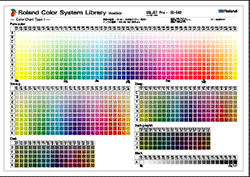
- Color Chart Type-2Les couleurs de la bibliothèque sont classées par ton de couleur et une roue des couleurs est imprimée pour chaque ton. (Les couleurs noires sont organisées de façon linéaire par luminosité.) Pour imprimer cette charte de couleurs dans sa taille d’origine, votre média devra être au format A1 ou plus grand.
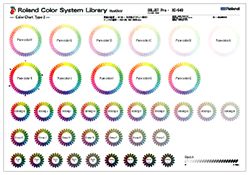
- Color SelectorImprime la charte de combinaisons d’encres. La charte affiche la combinaison d’encres utilisée pour l’impression de chaque couleur d’accompagnement. Bien que chaque page soit imprimée au format A4, vous pouvez découper les morceaux le long des repères de coupe et les relier dans l’ordre numérique (numéros de contour) de façon à créer un livret d’échantillons de couleurs pouvant servir à comparer les couleurs.
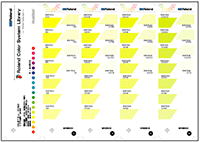
- Color ChipsImprime 12 pastilles par couleur pour 5 couleurs au format A4. Les couleurs sont classées par ton. Cliquez sur Color Chips et sur le nom du ton pour imprimer les pastilles de couleur pour le ton sélectionné.
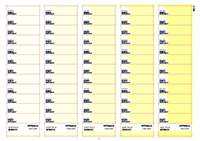 RAPPEL Color Chips sont imprimées avec des lignes de coupe pour pouvoir découper et utiliser individuellement les pastilles de couleur. Si vous imprimez les pastilles de couleur sur un média avec un papier de protection sur une imprimante disposant de fonction de découpe, vous pouvez créer des pastilles de couleur autocollantes en configurant sous Commandes de découpe sur Imprimer et Couper.
RAPPEL Color Chips sont imprimées avec des lignes de coupe pour pouvoir découper et utiliser individuellement les pastilles de couleur. Si vous imprimez les pastilles de couleur sur un média avec un papier de protection sur une imprimante disposant de fonction de découpe, vous pouvez créer des pastilles de couleur autocollantes en configurant sous Commandes de découpe sur Imprimer et Couper.
Le message suivant s’affiche : Le travail suivant sera imprimé. Souhaitez-vous poursuivre ?Vérifiez que le média chargé dans l’imprimante est adapté à la taille de page affichée.
- Color Chart Type-1
-
Spécifiez le dossier de file d’attente avec Ajouter tâche à et cliquez sur OK.
Le type de charte de couleurs sélectionné est ajouté à la liste des tâches.
-
Double-cliquez sur la charte de couleurs qui a été ajoutée à la liste des tâches.
La fenêtre Paramètres des tâches s’affiche.
-
Cliquez sur
 .
.
- Configurez les Paramètres du support et d’autres paramètres.
- Cliquez sur OK pour fermer la fenêtre Paramètres des tâches.
-
Cliquez sur
 .
La charte de couleurs sélectionnée est imprimée.
.
La charte de couleurs sélectionnée est imprimée.